随着苹果公司于近期发布ios 17系统,许多用户纷纷进行了升级。然而,有些用户在升级后发现新系统并不适合自己,因此产生了降级的需求。那么,升级ios 17后到底能否降级呢?本文将为您详细解答,并提供具体的降级操作指南。
一、降级的前提条件
在正式进行降级操作之前,有几个前提条件需要用户注意:
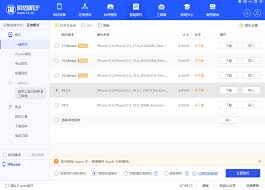
1. 验证通道是否关闭:苹果对于每个ios版本的验证通道都有开放时间限制。只要验证通道未关闭,用户就可以降级到该版本。目前,ios 16.5、ios 16.6以及ios 16.6.1的验证通道仍然开放,因此升级至ios 17的用户可以降级到这些版本。
2. 数据备份:由于降级操作无法直接保留数据,因此在进行降级之前,用户必须提前备份好设备上的重要数据。推荐使用第三方工具如爱思助手进行备份,以确保数据的完整性和安全性。
3. apple id与激活锁:在降级之前,请确保您知道设备绑定的apple id和密码,或者提前在设备上退出apple id、关闭“查找我的iphone”功能。否则,在降级后可能会遇到激活锁的问题。
二、降级操作指南
以下是使用爱思助手进行ios降级的具体步骤:
1. 下载安装爱思助手:首先,您需要在电脑上下载安装最新版的爱思助手软件。
2. 连接设备与备份数据:使用数据线将您的移动设备连接到电脑,并打开爱思助手。在工具箱中选择“备份/恢复数据”,然后点击“立即备份”进行数据备份。
3. 修改备份文件:备份完成后,打开已备份的文件夹,选择设备并点击“打开位置”。在底部找到“macifest.plist”文件夹,用爱思助手打开并找到“productversion”和“buildversion”属性。将“productversion”中的ios 17改为目标降级版本(如ios 16.5),并将“buildversion”中的版本号也相应修改为对应版本的版本号(如20f66)。然后保存修改。接着,再找到“info.plist”文件夹,重复上述操作。
4. 选择降级版本并刷机:在爱思助手的“一键刷机”界面中,选择您想要降级的ios版本,并勾选“常规快速刷机”。之后,爱思助手会自动下载固件并进行刷机操作。请保持数据线连接,并等待刷机完成。
5. 激活与恢复数据:刷机完成后,移动设备会自动开机。此时,您可以点击“自动激活”或手动激活设备。如果有备份数据,可以在激活后通过爱思助手恢复数据。
三、注意事项
在进行降级操作时,请务必注意以下几点:
1. 不要保资料降级:由于降级操作无法直接保留数据,因此请不要尝试在降级过程中保留数据。否则,可能会导致刷机失败或设备无法正常使用。
2. 确保电源充足:在进行降级操作时,请确保设备电量充足,并连接稳定的电源。以避免因电量不足导致刷机中断。
3. 及时备份数据:在任何情况下,备份数据都是非常重要的。因此,在进行降级之前,请务必备份好设备上的重要数据。
综上所述,只要苹果的验证通道未关闭,并且您提前备份好了数据,那么升级ios 17后是可以进行降级的。希望本文能够为您提供帮助,并祝您降级成功!






















